Zoom, som en av de ledande videokonferensplattformarna, har gjort onlinemöten till en vind sedan starten. Appen har en mängd funktioner som gör det enklare att vara värd för, delta och organisera möten.
En av Zooms framstående funktioner är möjligheten att schemalägga återkommande möten direkt från appen. Återkommande möten kan vara en stor spelomvandlare för mötesarrangörer och värdar, vilket gör deras liv enklare.
Innehållsförteckning
Vad är återkommande möten på Zoom?
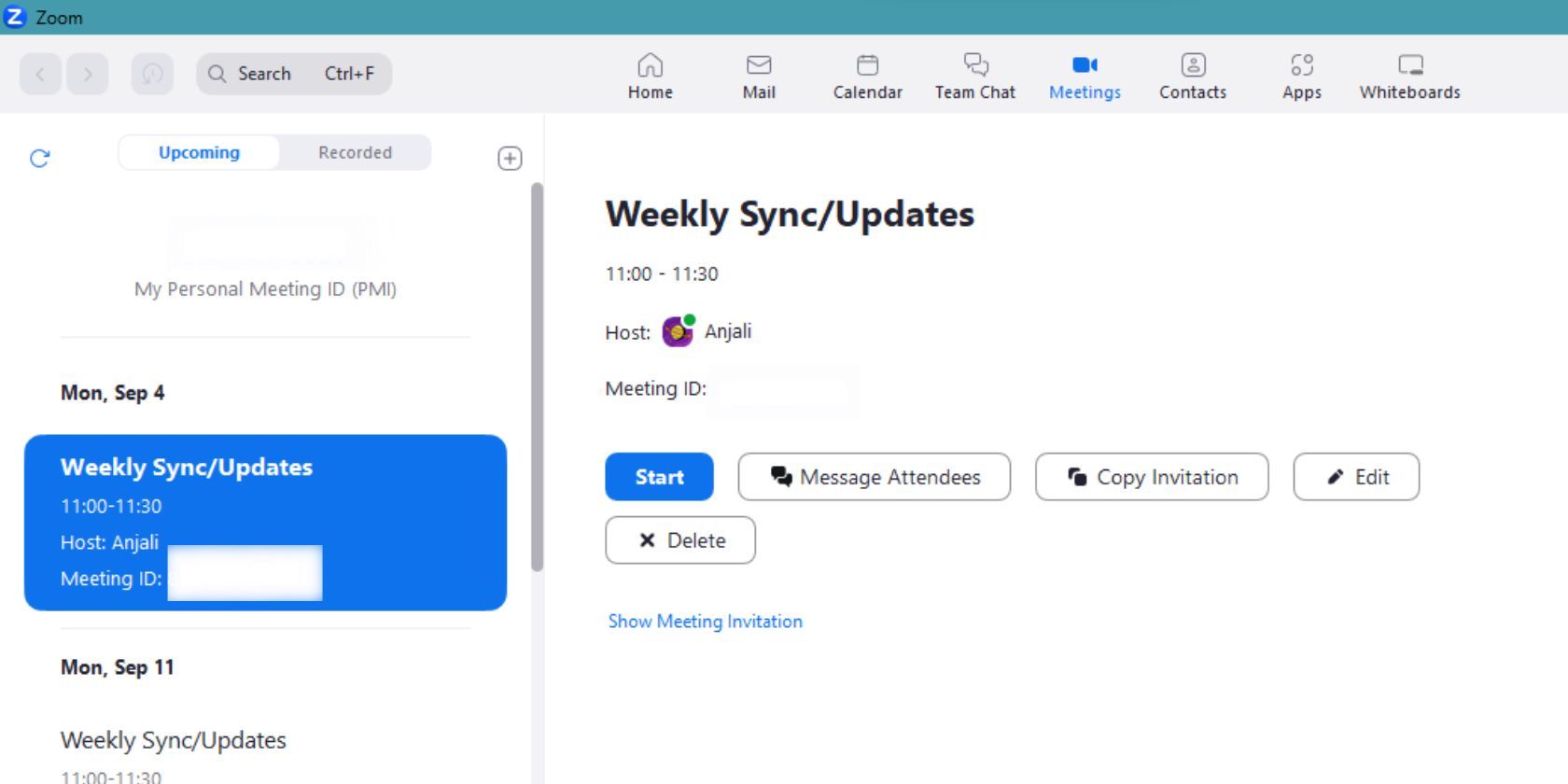
Återkommande möten, som termen antyder, är möten som upprepas regelbundet. Dessa kan vara veckovisa teammöten, dagliga synkroniseringssamtal, månatliga retrospektiv etc., som upprepas med specifika intervall.
Eftersom många organisationer och individer använder Zoom dagligen har appen en omfattande mötesbokare som gör det enkelt att schemalägga och hålla dessa möten.
Varje Zoom-möte har ett unikt ID, men återkommande möten kommer att ha samma ID för att undvika förvirring om möteslänkarna. Detta hjälper användare att hålla reda på sina möten och komma åt dem utan krångel.
Hur man schemalägger ett återkommande möte på Zoom
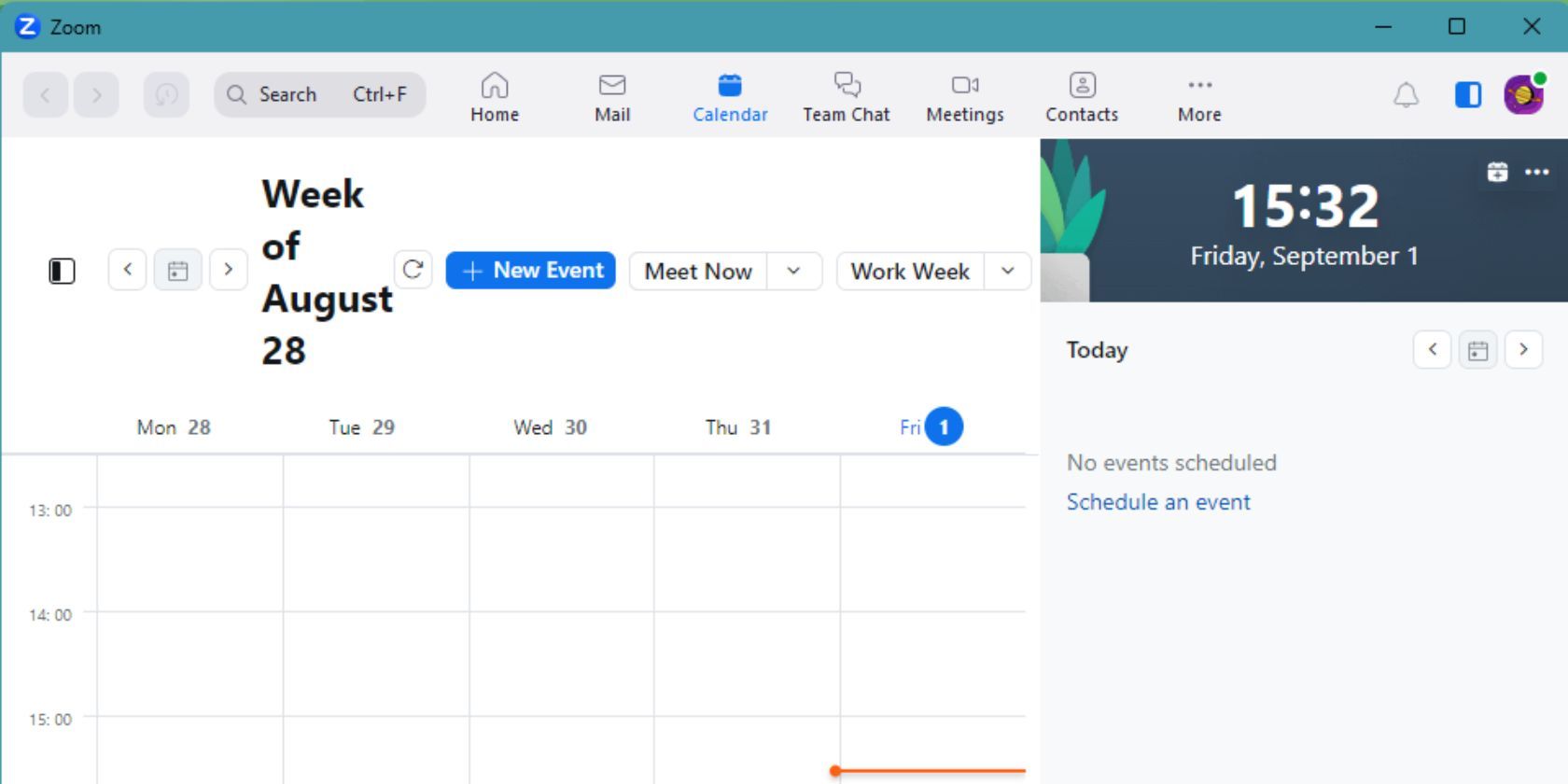
Din Zoom-kalender visar alla kommande möten som du är inbjuden till baserat på den kalender som är kopplad till ditt Zoom-konto. Dessutom gör Zooms kalender i appen dig att skapa återkommande möten och bjuda in deltagare i några enkla steg. Här är hur:
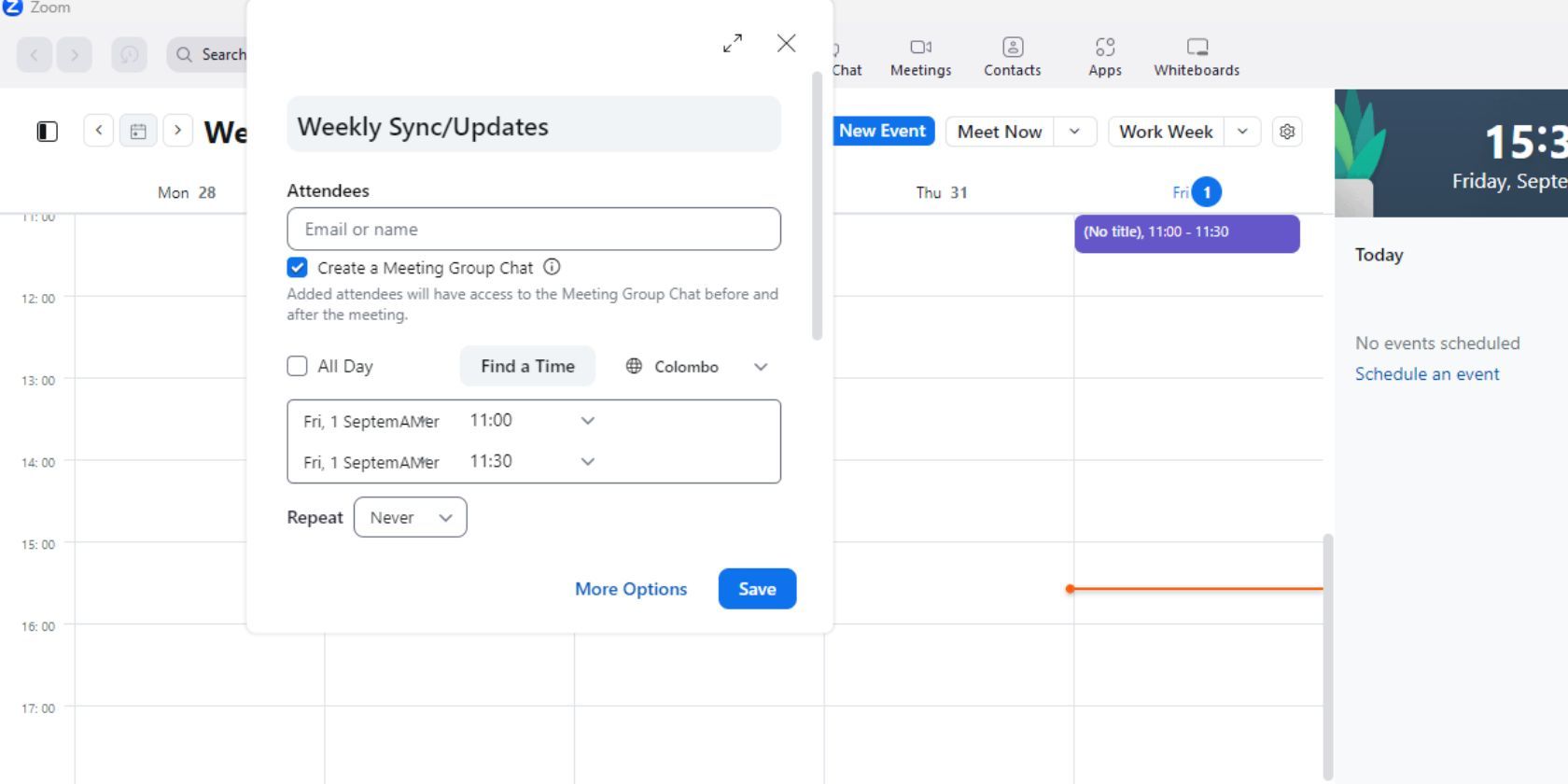
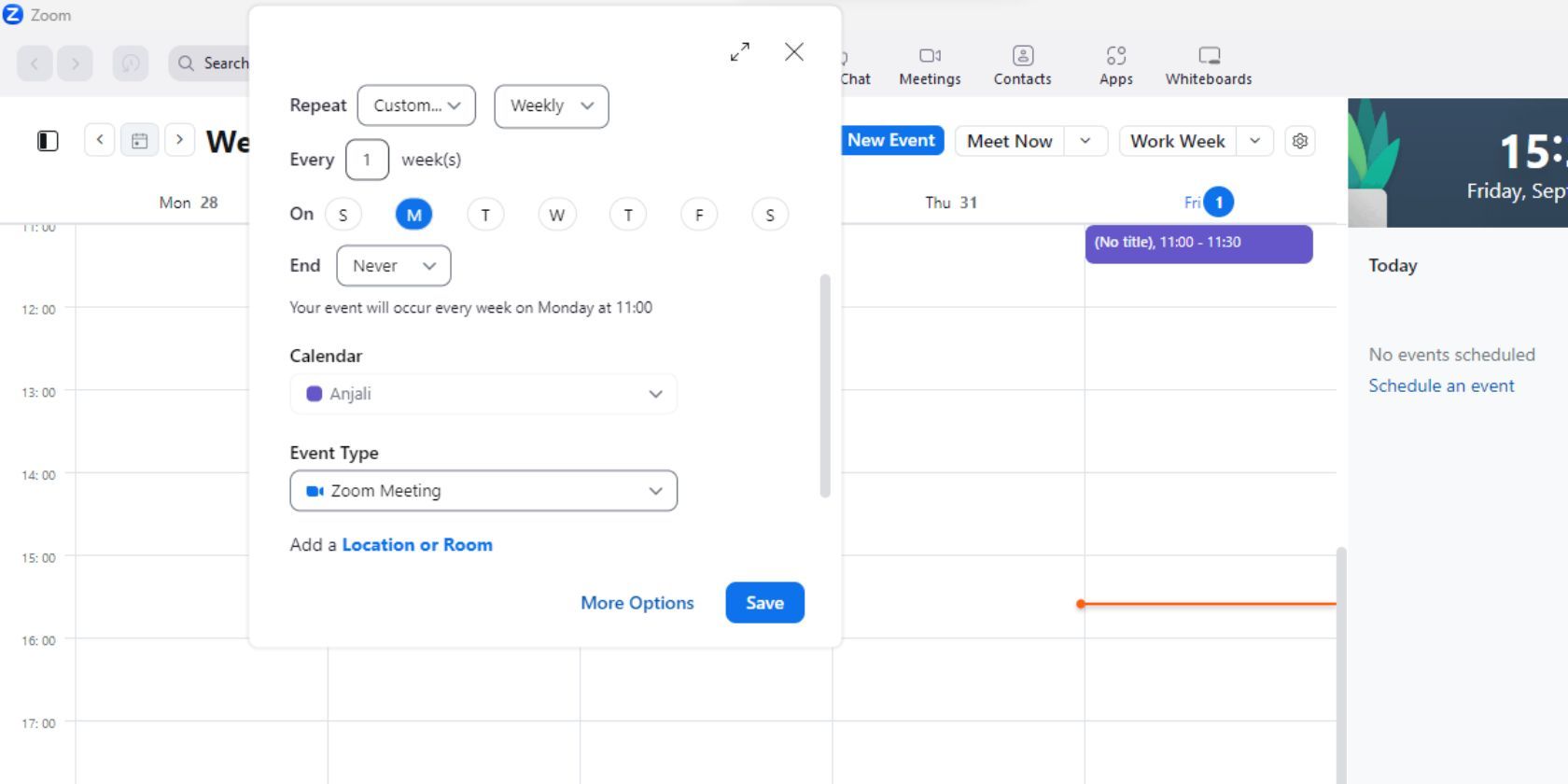
När du klickar på Spara sparar Zoom mötet och dess kommande upprepningar i din kalender. Detta skickar också en inbjudan till andra deltagare och lägger till varje möteshändelse i deras kalendrar.
Mötesfrekvensen är som standard inställd på Aldrig för ett engångsmöte. Du kan välja dagliga, veckovisa, månatliga eller anpassade upprepningar för återkommande möten.
Så här visar du återkommande mötesdetaljer på Zoom
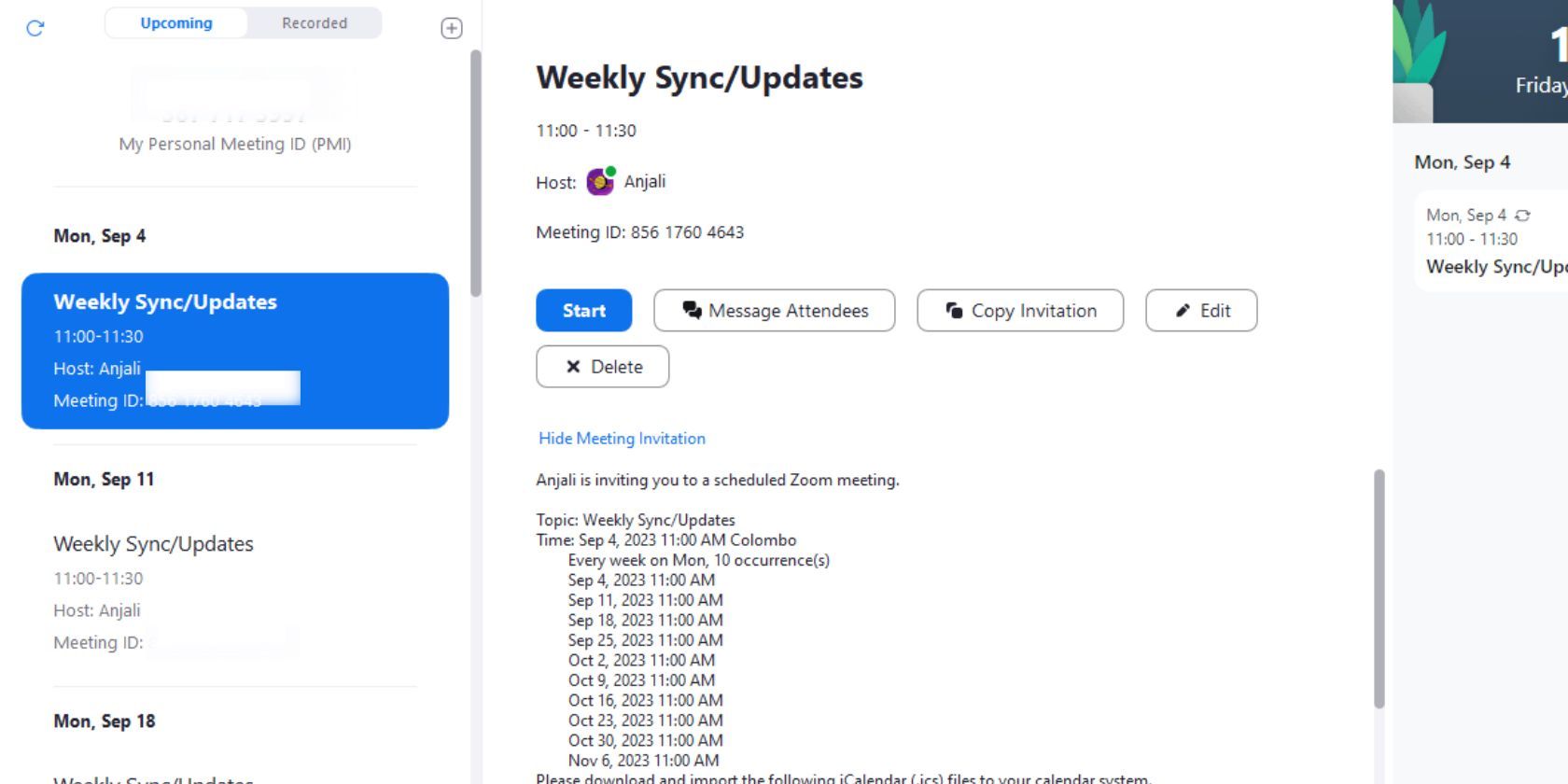
Du kan gå över till mötesmenyn i Zoom för att få en mer heltäckande bild av dina återkommande möten. Den här menyn har två flikar: en för kommande möten och en annan för inspelade Zoom-möten.
Detta kommer att visa dig alla detaljer om det återkommande mötet, såsom kommande händelser, möteslänk, mötes-ID och mer.
Hur man redigerar mötestillfällen på Zoom
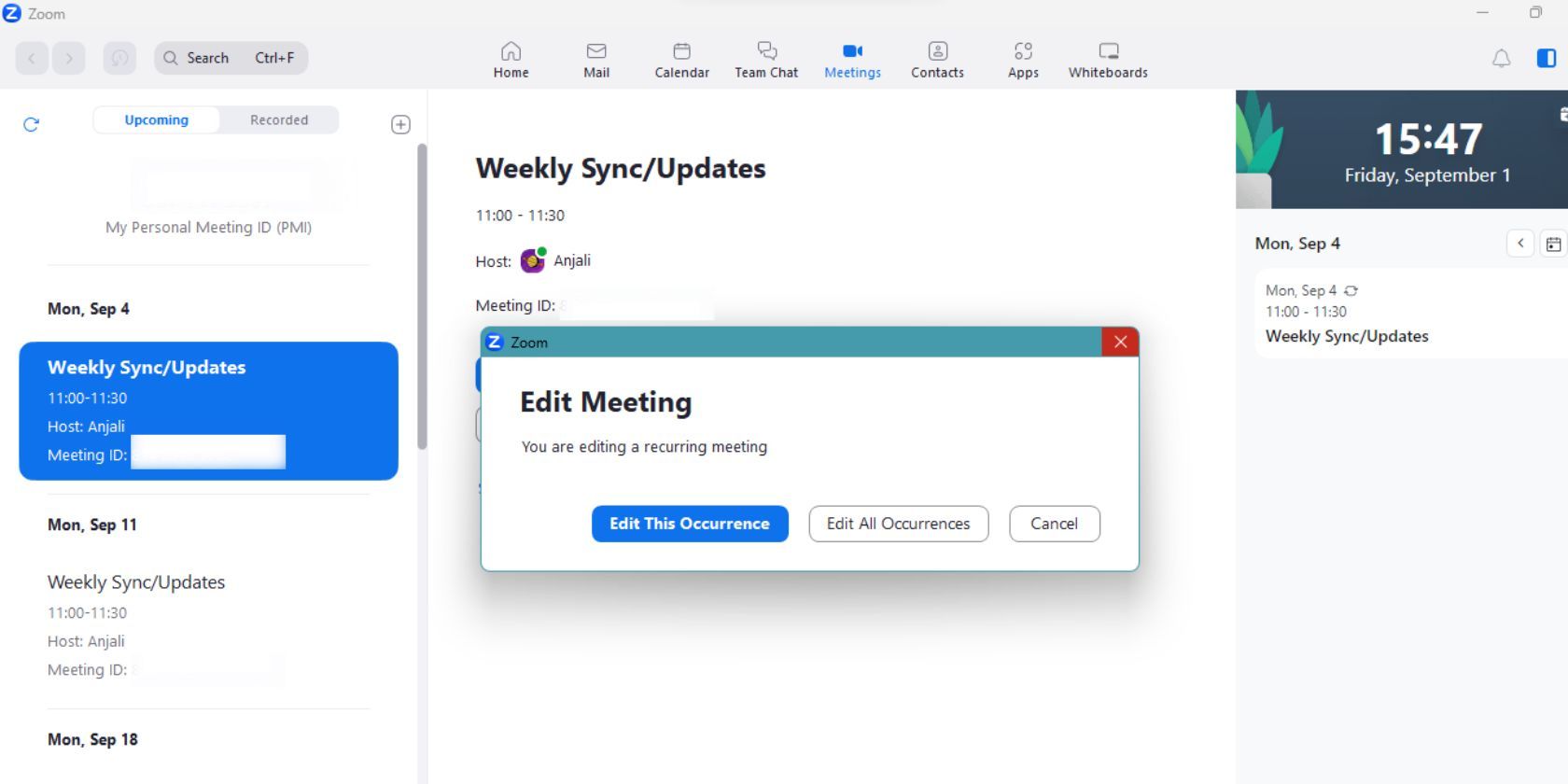
Du kan redigera återkommande möten precis som alla andra Zoom-möten. Detta inkluderar att ändra Zoom-mötets tid och datum, beskrivning och andra detaljer.
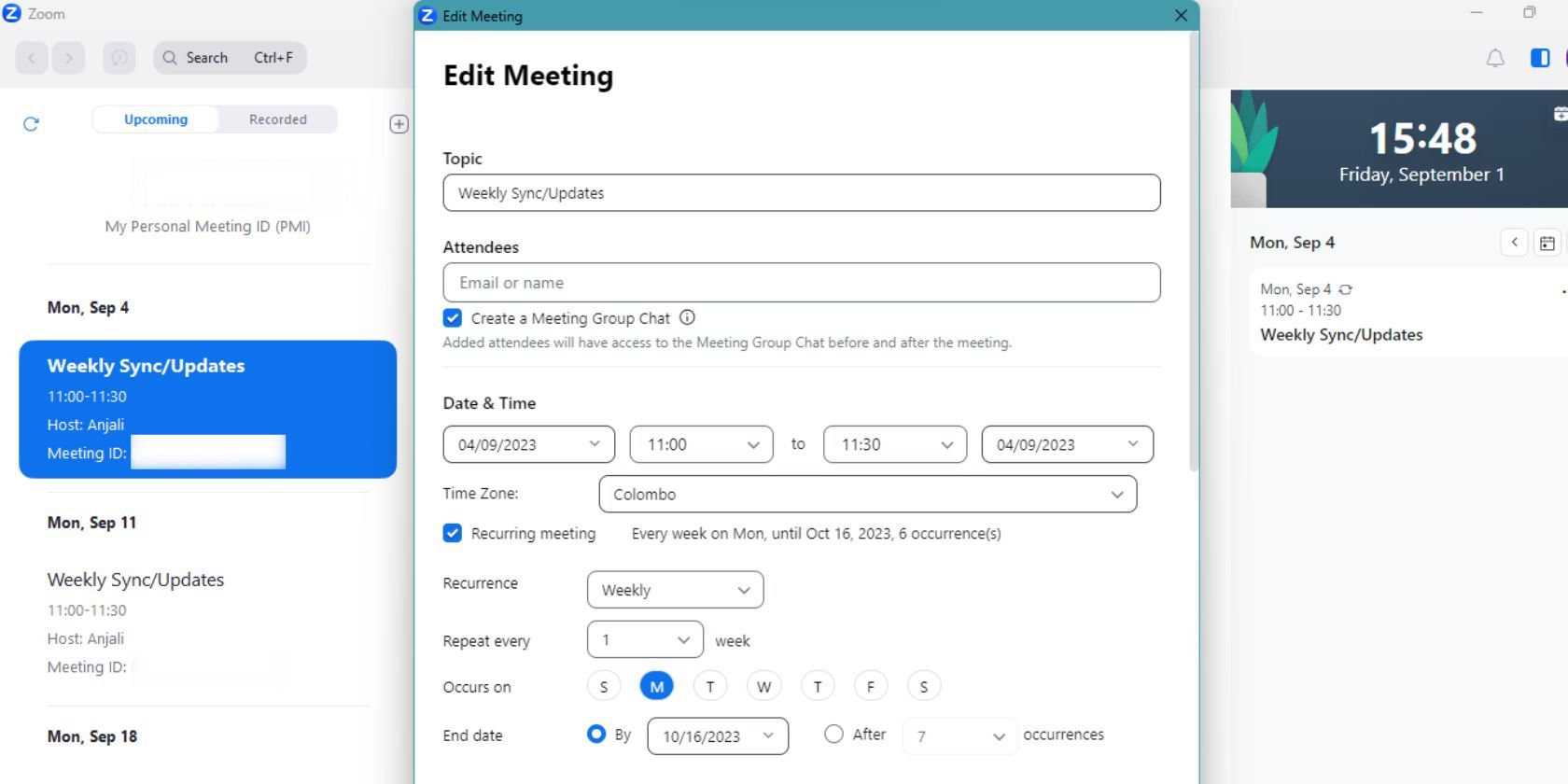
Du kommer att få en annan popup för att redigera dina mötesdetaljer baserat på det tidigare valet. Gör nödvändiga ändringar av ditt möte och klicka sedan på Spara för att skicka en uppdatering till de andra deltagarna.
Hur man tar bort mötesförekomster på Zoom
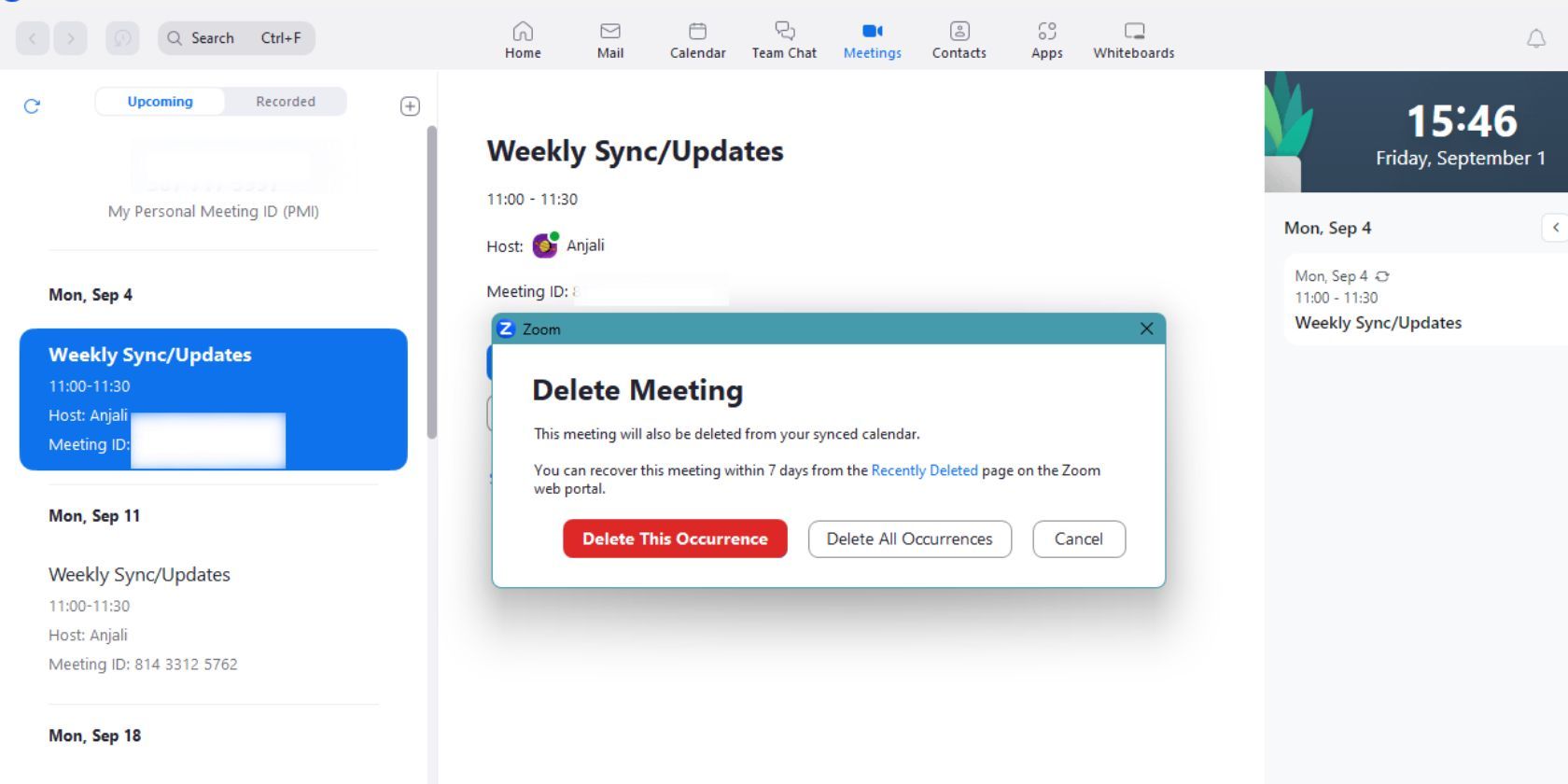
Om du behöver ta bort ett återkommande möte från ditt Zoom-schema gör du så här:
De valda händelserna kommer att raderas baserat på ditt val, och andra mötesdeltagare kommer att meddelas om detta.
Arrangera enkelt återkommande möten med zoom
Att schemalägga återkommande möten effektivt kan vara en stor tidsbesparing för din organisation. Zooms intuitiva design för att skapa och hantera återkommande möten säkerställer att alla är på samma sida.
Under de senaste åren har Zoom konsekvent släppt nya funktioner för att göra appen mer användbar för sina användare. Kom ihåg att dra nytta av dessa funktioner för att effektivisera dina onlinemöten och öka produktiviteten.

